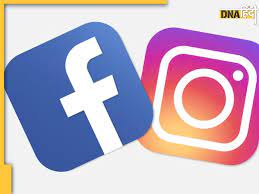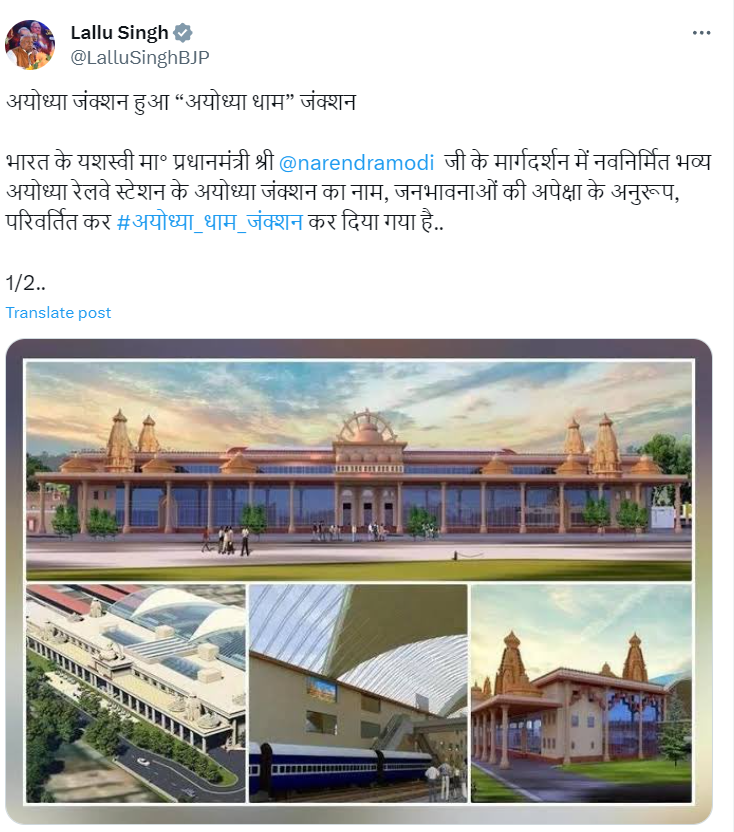लैपटॉप या PC पर WhatsApp Video Call कैसे करें
WhatsApp Video Call कई यूजर्स द्वारा काफी पसंद किया जाता है। वास्तव में, यह फेसबुक के स्वामित्व वाले इंस्टेंट मैसेजिंग प्लेटफॉर्म पर सबसे अधिक उपयोग की जाने वाली सुविधाओं में से एक है। इस फीचर की बढ़ती लोकप्रियता के साथ, विशेष रूप से ऐसे समय में जब लोग अपने घरों में रहते हुए काम कर रहे हैं, तो कंपनी की मीटिंग करने में भी यह बहुत फायदेमंद रहता है, क्योंकि व्हाट्सएप हर कोई इस्तेमाल करता ही है।
अब, व्हाट्सएप डेस्कटॉप ऐप यूजर्स अपने लैपटॉप या पीसी के माध्यम से भी वीडियो कॉल कर सकते हैं। हालांकि व्हाट्सएप वेब पर यूजर्स अभी भी वीडियो कॉल नहीं कर सकते हैं। लेकिन यदि आप जानना चाहते हैं कि अपने पीसी पर व्हाट्सएप वीडियो कॉल कैसे करें, भले ही वो विंडोज हो या मैकबुक, तो इसके लिए यहां हमने नीचे पूरा प्रोसेस बताया है, आप उसको फॉलो करके वीडियो कॉल कर सकते हैं।
कोई अगर आपको बार-बार WhatsApp Group में जोड़ देता है, तो ऐसे पाएँ हमेशा के लिए छुटकारा
लैपटॉप या पीसी पर WhatsApp Video Call कैसे करें
इसके लिए आपको सबसे पहले, अपने लैपटॉप या विंडोज या mcOS चलाने वाले PC पर WhatsApp का डेस्कटॉप ऐप डाउनलोड करना पड़ेगा। तो ऐप को डाउनलोड करने के बाद उसे इंस्टॉल कर दें और फिर अपने क्रेडेंशियल जैसे यूजरनेम और फोन नंबर के साथ लॉग इन करें। व्हाट्सएप डेस्कटॉप केवल विंडोज 10 64-बिट वर्जन 1903 या नए और mcOS 10.13 या नए पर ही वीडियो कॉल सपोर्ट करता है।
PC पर WhatsApp Video Call करने के लिए, नीचे दिए गए स्टेप्स को फॉलो करें।
WhatsApp ने निकाला नया फीचर, मैसेज को एक बार देखने के बाद हो जाएगा गायब
स्टेप 1: ऊपर बताए अनुसार Windows या mcOS के लिए सबसे पहले व्हाट्सएप डेस्कटॉप ऐप को इंस्टॉल कर लें।
स्टेप 2: इसके बाद साइन इन करने के लिए अपने फोन से PC पर QR कोड स्कैन करें।
स्टेप 3: एक बार जब आपका व्हाट्सएप अकाउंट डेस्कटॉप पर ओपन हो जाए, तो कोई भी एक चैट को ओपन करें और ऊपर टॉप राइट कॉर्नर पर वीडियो कॉल के आइकन पर ।
ये है Airtel के कुछ सस्ते प्रीपेड प्लान्स, जिसमें मिलता है ज्यादा बेनीफिट्स
स्टेप 4: आप एक कॉन्टेक्ट को भी सेलेक्ट कर सकते हैं और फिर अपने लैपटॉप पर उसको व्हाट्सएप द्वारा वीडियो कॉल कर सकते हैं।
source: gizbot.com